
- •Deductor
- •Руководство аналитика
- •Введение
- •Анализ данных – основные принципы
- •Два подхода к анализу данных
- •Базовые методы анализа
- •Online Analytical Processing
- •Knowledge Discovery in Databases
- •Data Mining
- •Поддержка процесса от разведочного анализа до отображения данных
- •Тиражирование знаний
- •Основные модули
- •Подготовка сценариев
- •Визуализация данных
- •Работа с отчетами
- •Работа с избранными узлами
- •Пакетная обработка
- •Многомерное представление данных
- •Физическая реализация Deductor Warehouse
- •Создание хранилища данных
- •Подключение к Deductor Warehouse
- •Создание структуры хранилища с помощью Редактора метаданных
- •Загрузка данных в хранилище
- •Процессы
- •Измерения
- •Автоматическая загрузка данных в хранилище
- •Импорт данных из хранилища
- •Импорт процесса
- •Импорт измерения
- •Кубы в хранилище данных
- •Виртуальное хранилище Virtual Warehouse
- •Работа с OLAP-кубом
- •Кросс-таблица
- •Размещение измерений
- •Способы агрегации и отображения фактов
- •Селектор – фильтрация данных в кубе
- •Функция «Калькулятор»
- •Пример
- •Кросс-диаграмма
- •Описание аналитических алгоритмов
- •Очистка данных
- •Парциальная обработка
- •Заполнение пропусков
- •Редактирование аномалий
- •Сглаживание
- •Очистка от шумов
- •Факторный анализ
- •Корреляционный анализ
- •Обнаружение дубликатов и противоречий
- •Фильтрация
- •Трансформация данных
- •Настройка набора данных
- •Скользящее окно
- •Преобразование даты
- •Квантование значений
- •Сортировка
- •Слияние
- •Замена данных
- •Группировка
- •Разгруппировка
- •Кросс-таблица
- •Свертка столбцов
- •Data Mining
- •Автокорреляция
- •Нейронные сети
- •Линейная регрессия
- •Прогнозирование
- •Логистическая регрессия
- •Деревья решений
- •Карты Кохонена
- •Кластеризация (k-means и g-means)
- •Ассоциативные правила
- •Декомпозиция
- •Пользовательские модели
- •Вспомогательные методы обработки
- •Скрипт
- •Групповая обработка
- •Калькулятор
- •Условие
- •Команда ОС
- •Сценарий Deductor
- •Переменные
- •Интерпретация результатов
- •ROC-анализ
- •Анализ «Что-если»
- •Таблица «Что-если»
- •Диаграмма «что–если»
- •Подготовка данных для анализа
- •Выдвижение гипотез
- •Формализация и сбор данных
- •Представление и минимальные объемы необходимых данных
- •Построение моделей – анализ
- •Оптимизация работы и создания сценариев
- •Какие источники использовать
- •Кэширование
- •Динамические фильтры
- •Быстрая подготовка сценариев (скрипты)
- •Использование переменных
- •Обработка сценариев при помощи Deductor Server
- •Пример создания законченного аналитического решения
- •Создание хранилища данных
- •Прогнозирование объемов продаж
- •Поиск оптимальной наценки
- •Анализ потребительской корзины
- •Аналитическая отчетность
- •Создание отчетности
- •Что делать при возникновении ошибок
- •Заключение
- •Дополнительные источники
- •Контакты
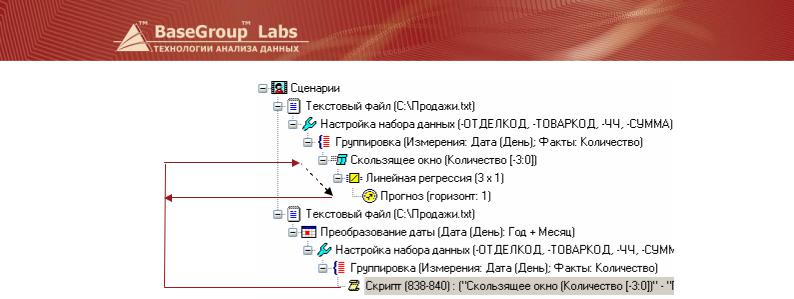
www.basegroup.ru
Начало
Конец
Ссылка на фрагмент сценария
Стрелками на рисунке отображена последовательность выполняемых обработчиков в данном скрипте.
Групповая обработка
Обработчик «Групповая обработка» является аналогом обработчика «Скрипт». Он позволяет выполнять готовую ветвь сценария по отношению не ко всему исходному набору, а к отдельным группам, задаваемыми пользователем. При подготовке его работы указываются начальный и конечный узел сценария и при выполнении «Групповой обработки» первоначальный сценарий выполняется от узла к узлу. При этом необходимо учитывать, что построение результата идёт по заранее заданному алгоритму, а следовательно выполняются только узлы исходного сценария. Изменения, вносимые в первоначальный сценарий, влекут за собой изменения в обработке групп. Все настройки исходных и новых данных такие же как и для обработчика «Скрипт»
Пример
Пусть имеются данные по продажам по чекам.
№ Чека |
|
Товар |
|
Цена |
|
Количество |
|
|
|
|
|
|
|
160698 |
|
Обои |
|
150 |
|
8 |
|
|
|
|
|
|
|
160698 |
|
Эмали |
|
45 |
|
8 |
|
|
|
|
|
|
|
160698 |
|
Грунтовка |
|
41 |
|
8 |
|
|
|
|
|
|
|
160747 |
|
Эмали |
|
45 |
|
7 |
|
|
|
|
|
|
|
160747 |
|
Пена |
|
24 |
|
7 |
|
|
монтажная |
|
|
|
|
160747 |
|
Грунтовка |
|
41 |
|
7 |
|
|
|
|
|
|
|
… |
… |
|
… |
|
… |
|
|
|
|
|
|
|
|
Необходимо рассчитать сумму покупки по каждому чеку. Для этого с помощью обработчика «Фильтр» выделяются элементы таблицы, относящиеся к одному чеку.
стр. 144 из 192

www.basegroup.ru
Затем строится сценарий, при помощи которого вычисляется сумма покупки по чеку.
Для того чтобы посчитать сумму по каждому чеку необходимо к узлу «Продажи» добавить узел «Групповая обработка» со следующими настройками:
Агрегация данных будет проводиться по номеру чека
В качестве начального компонента цепочки указывается «Калькулятор», в качестве конечного – «Группировка».
Законченный сценарий имеет следующий вид.
стр. 145 из 192

www.basegroup.ru
Начало
Конец
Ссылка на фрагмент сценария
Стрелками на рисунке отображена последовательность выполняемых обработчиков в данной «Групповой обработке»
Калькулятор
С помощью компонента «Калькулятор» в исходную выборку могут быть добавлены поля, значения которых вычисляются по формуле из значений других полей.
Для создания выражения нужно выполнить следующие действия.
В поле Название выражения ввести метку, под которой это выражение будет видно пользователю. По умолчанию для нового выражения назначается метка «Выражение_N», где N – номер, обеспечивающий уникальность. При необходимости можно назначить для выражения (и соответственно, для вычисляемого с его помощью поля) более информативное имя, например, Сумма, Доля и так далее. Справа от имени выражения необходимо указать формулу, по которой будет рассчитываться это поле. Правила составления выражений соответствуют общим правилам составления выражений в математике, в частности число открывающих скобок должно равняться числу закрывающих.
Выражение может содержать:
§Числа в явном виде;
§Переменные в виде имен столбцов;
§Скобки, определяющие порядок выполнения операций;
§Знаки математических операций и отношений;
§Имена функций;
§Даты в формате «ДД.ММ.ГГ», указываемые в двойных кавычках. Такой способ указания даты может оказаться непереносимым между разными компьютерами, поэтому лучше использовать для этой цели функцию StrToDate.
§Строки, обязательно указываемые в кавычках.
Выражение можно ввести вручную с клавиатуры, однако, удобнее выбирать функции, переменные и знаки операций с помощью мыши. В поле Выражение всегда отображается то выражение, которое в данный момент выделено в списке слева. Для его редактирования достаточно щелкнуть в поле мышью, вызвав курсор, а затем редактировать как обычное текстовое поле.
стр. 146 из 192
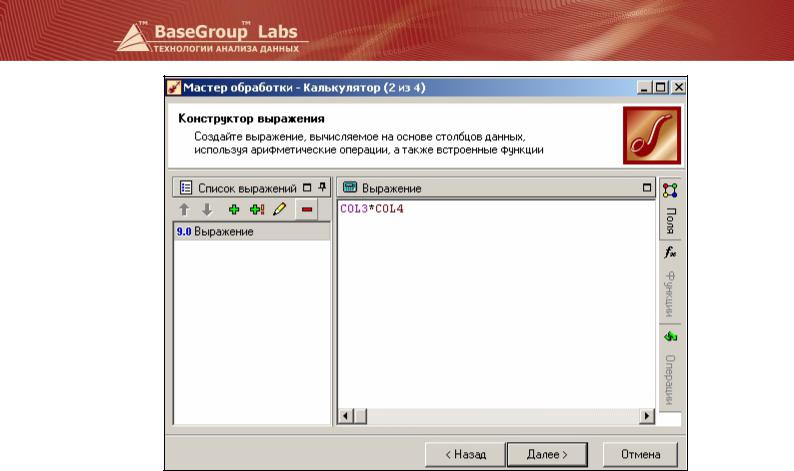
www.basegroup.ru
Условие
С помощью компонента «Условие» можно обеспечить ветвление в логике выполнения веток сценария в зависимости от того или иного условия. В зависимости от истинности или ложности выполнения заданного условия ветвь сценария будет либо выполняться дальше либо это выполнение прекратится.
Для создания условия необходимо в мастере обработки указать список условий выполнения ветки сценария.
Параметры условия задаются в виде списка, который содержит следующие столбцы:
§Операция – позволяет установить функцию отношения «И»/«ИЛИ» между задаваемыми списками условий выполнения ветви сценария. Построение условия выполнения ветви сценария возможно по нескольким спискам одновременно. Тогда функция в поле «Операция» устанавливает отношение между этими множествами. Если используется отношение «И», то дальнейшее выполнение ветви сценария зависит от выполнения условий по задаваемым спискам. Если используется отношение «ИЛИ», то дальнейшее выполнение ветви сценария зависит от выполнения хотя бы одного из заданных условий. Установка отношений возможна, только если настроены два или более списка условий. Для выбора операции следует дважды щелкнуть левой кнопкой мыши в столбце «Операция» для соответствующего условия и из списка, открываемого кнопкой, выбрать нужную функцию отношения. По умолчанию устанавливается отношение «И».
§Имя поля – позволяет выбрать поле, по значениям которого должно быть построено условие выполнения ветви сценария. Для этого нужно дважды щелкнуть в столбце «Имя поля» и с помощью кнопки открыть список полей текущей выборки, указав нужное поле. Одно и то же поле может быть использовано в нескольких условиях.
§Агрегация – указывается одна из возможных функций агрегации, которая будет применяться к значениям в столбце, указанном в поле «Имя поля». Возможны следующие функции агрегации:
стр. 147 из 192

www.basegroup.ru
o Сумма – суммирование значений в указанном столбце.
o Максимум – выбирается максимум из значений в указанном столбце. o Минимум - выбирается минимум из значений в указанном столбце.
oСреднее - считается среднее арифметическое значений в указанном столбце.
§Условие – указывается условие, по которому нужно выполнить проверку для данного поля. Для выбора условия достаточно дважды щелкнуть мышью в соответствующей ячейке и в списке условий, открываемом кнопкой, выделить нужное условие. Доступны следующие условия:
o`= (равно), < (меньше), <= (меньше или равно), > (больше), >= (больше или равно), <> (не равно) – условие принимает значение «истина», если для результата заданной функции агрегации значений столбца, указанного в поле «Имя поля», и заданного в поле «Значение», выполняется одна из указанных операций отношения.
oПустой – условие принимает значение «истина», когда результат заданной функции агрегации значений в указанном столбце принимает пустое значение. В этом случае поле «Значение» не используется.
oНе пустой – условие принимает значение «истина», когда результат заданной функции агрегации значений в указанном столбце принимает непустое значение. В этом случае поле «Значение» не используется.
oСодержит – условие принимает значение «истина», если результат заданной функции агрегации значений в указанном столбце содержит указанное значение.
oНе содержит – условие принимает значение «истина», если результат заданной функции агрегации значений в указанном столбце не содержит указанное значение.
oНачинается на, не начинается на – для строковых полей; условие принимает значение «истина», когда результат заданной функции агрегации значений в указанном столбце начинается (не начинается) на введенную последовательность символов.
oЗаканчивается на, не заканчивается на – для строковых полей; условие принимает значение «истина», когда результат заданной функции агрегации значений в указанном столбце заканчивается (не заканчивается) на введенную последовательность символов.
§Значение – указывается значение, по которому будет производиться проверка выполнения условия. Способ ввода значения будет различным в зависимости от типа данных и типа условия. Допустим, в качестве операции отношения выбрана одна из следующих операций сравнения: «=», «<>», «>» и т.д. Если данные в поле являются непрерывными (т.е. числовыми), то достаточно дважды щелкнуть мышью в соответствующей ячейке, чтобы появился курсор, затем ввести значение (число). Если поле, по которому осуществляется проверка выполнения условия, имеет тип «строка» (т.е. является дискретным), то в результате двойного щелчка в столбце «Значение» появится кнопка выбора, которая откроет окно «Список значений», где будут отображены все значения поля и количество упоминаний их в наборе данных. Чтобы выбрать значение для условия отбора, достаточно выделить его и щелкнуть Ok, либо просто выполнить двойной щелчок.
Применение компонента «Условие» может быть полезным в случае, когда в зависимости от выполнения некоторого заранее заданного условия нужно продолжать или не продолжать выполнение ветви сценария. Особенно это важно, когда ветвь содержит узлы, оперирующие с большими массивами данных, и ненужное выполнение этой части ветви может привести к большим затратам аппаратных и временных ресурсов.
Пример
Допустим, необходимо в зависимости от количества анкет выполнять или не выполнять оценку кредитоспособности двух категорий заемщиков: активных заемщиков и пенсионеров. В случае,
стр. 148 из 192
